リンクする方法 Spotify モバイルまたはPCでDiscordを使用する [2025]
「どのようにすればいいですか? Spotify 不和に?」 「私のものをリンクすることさえ可能ですか? Spotify Discordのアカウント?」 おそらく、多くのオンライン コミュニティ プラットフォームまたはサイトで上記の質問を既に読んだことがあるでしょう。 ほとんどのユーザーは実際に、最終的に私のリンクを作成する簡単な方法を探しています。 Spotify 不和に。
Discord と Discord の両方のアプリを気に入っているユーザーを責めることはできません。 Spotify. ビデオゲーム コミュニティのプラットフォームである Discord の機能を使用して、 Spotify、コンテンツの巨大なライブラリを持つ音楽ストリーミング業界で最高のXNUMXつとして、狂信者は確かに彼らがどのようにリンクできるかについて興味があります Spotify 不和へ。 幸いなことに、この XNUMX つのコラボレーションが可能になりました。
Discord でのゲーム体験は、 Spotify お気に入りも。 それどころか、Discord の友達にストリーミングしてもらうことさえできれば素晴らしいことです。 Spotify あなたが好きな曲。
心配しないでください。ここにあります!この記事の各セクションを読むと、リンクの方法に関する詳細なガイドが見つかります。 Spotify モバイルまたは PC で Discord にアクセスしてください。他に何を待っているのですか? 今すぐ最初のパートにジャンプしてください!
記事の内容 パート 1. リンク方法 Spotify PCでDiscordへパート 2. リンク方法 Spotify モバイルで不和にパート3。遊び方 Spotify フレンドとの不和についてパート4。遊び方 Spotify ボットを使用した Discord についてパート5。ダウンロード Spotify プレミアムなしの曲パート6。 概要
パート 1. リンク方法 Spotify PCでDiscordへ
確かに、ほぼすべてのユーザーは、バックグラウンドで音楽を再生すると、Discord を介したゲームがより楽しくなることに同意するでしょう。 ストリーミングしている曲のリズムとゲームの激しさを一致させることを想像してみてください。それは素晴らしいことですよね?
今、私たちはリンクをお手伝いします Spotify Discord に追加して、PC やモバイル デバイスでも簡単にプレイできます。 Discord には、PC/モバイルの Web ブラウザーまたは Discord アプリからアクセスできます。
ほとんどのユーザーはPCでゲームをすることに興味があると思います。そこで、ここでは接続方法について説明します。 Spotify PCで簡単にDiscordへ:
ステップ1。 PCにDiscordアプリをダウンロードするには、開く必要があります Google Chrome または PC の任意の Web ブラウザーで、Discord の Web ページにアクセスしてインストールします。 セットアップ ファイルのダウンロードが完了したら、ファイルをクリックしてインストールを開始します。

ステップ2。アプリをインストールしたら、コンピューター上のDiscordアプリを見つけてクリックし、アプリを起動します。Discordが起動したら、「ユーザー設定すぐに「 」アイコンをクリックしてください(アバターの右側にあります)。
ステップ3。「つながり” を次にクリックします(ユーザー設定の下にあります)。最後に「Spotify利用可能なアプリのリストからロゴ..

ステップ#4。 ウィンドウが開き、 Spotify アカウントとログインして続行します。 最終的にリンクするには確認が必要です Spotifyのアカウントを Discord に。 続行できるようにしてください。 その後、あなたは見るはずです Spotify 接続されたアカウントのリストに。
ステップ5。切り替えるオプションもあります Spotify 名 あなたのプロフィールとディスプレイに Spotify あなたのステータスに。
パート 2. リンク方法 Spotify モバイルで不和に
接続方法について話し合った後 Spotify PCでDiscordにアクセスするには、もちろんモバイルデバイスを使用する場合のガイドもここにあります。リンク方法については、以下に従ってください。 Spotify モバイル版Discordへ:
ステップ1。 まず、Discord をダウンロードする必要があります。 AppleのApp Store または Google Play ストア。 Discord アプリを起動し、右にスワイプするだけで Discord サーバーとチャンネルにアクセスできます。
ステップ2。アカウントアイコンを探してタップします。次に「つながり」をクリックして下さい。
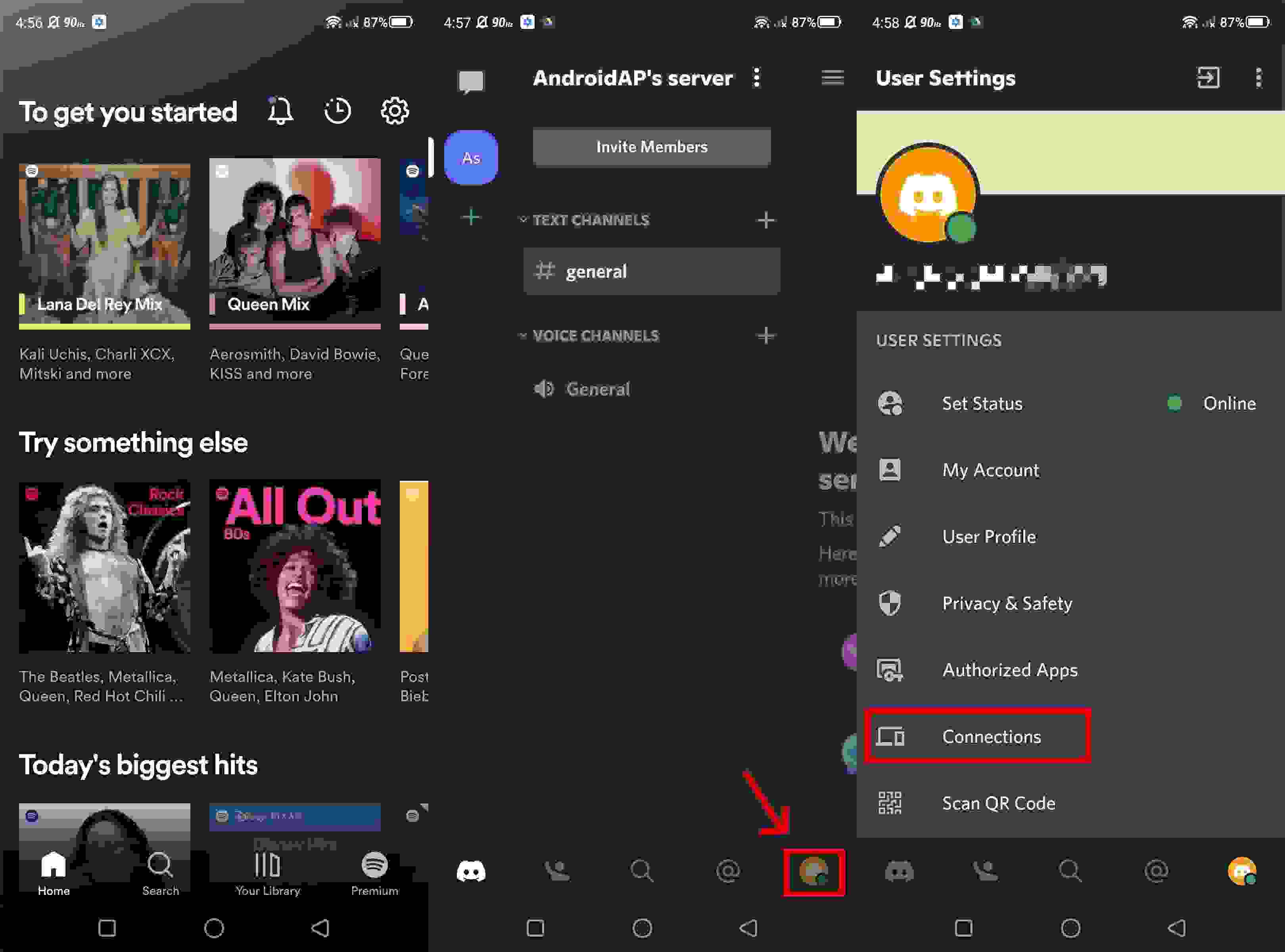
ステップ3. 「追加画面の右上にある「次へ」ボタンをクリックします。
ステップ#4。 ポップアップウィンドウが表示されます。 選択するだけ Spotify 画面上の指示に従って、最終的にリンクします Spotify モバイルで Discord に。

XNUMX つのプラットフォーム間の接続が正常に確立されたことが確認されたら、今すぐお楽しみください。 Spotify Discordでプレイ中のお気に入り!
パート3。遊び方 Spotify フレンドとの不和について
リンク方法に関する詳細なガイドを知っている Spotify PC やモバイル デバイスで Discord に参加するだけでは不十分です。 もちろん、ストリーミングする方法も知っておく必要があります。 Spotify あなたのDiscordの友達とお気に入り! 友達を招待して、一緒に聞いてもらうことができます。 Spotify Discordでのグループストリーミングパーティーは本当に素晴らしいアイデアですよね?
さて、ここであなたがする必要があることは次のとおりです。 Discordの友達を追加または招待するには、「+」ボタンをクリックして一緒に聞く必要があります。 メッセージが送信され、送信前にパーソナライズしてプレビューすることもできます。 招待状が送信されると、受信者には [参加] ボタンが表示されます。 ストリーミングを開始するには、そのオプションをクリックするだけです。

また、アプリの下部を見ると、あなたと一緒にストリーミングしている友達の数もわかります。 これを行うときは、アクティブにする必要があることに注意してください Spotify プレミアムアカウント。 それがないと、間違いなくエラーが表示されます。
パート4。遊び方 Spotify ボットを使用した Discord について
リンク方法を知っていれば十分かもしれません。 Spotify Discord への参加方法と、Discord の友達を招待する方法について説明します。 ただし、ストリーミング方法に関するボーナスの詳細を提供するために、この部分を作成しました Spotify ボットを使用して Discord で簡単に。
Discord ボットの使用は、ユーザーが頼ることができる代替手段です。 このようなボットを使用すると、実際に Spotify プレミアム サブスクリプションがなくても、Discord でお気に入りを再生できます! プレイ中はボイスチャットも可能! Discord ボットの使用方法に関するクイック ガイドを次に示します。
ステップ1。 Web ブラウザーにアクセスして、使用する Discord ボットを探します。 Top.ggをご覧ください。
ステップ#2。 を選択 Spotify 不和ボット。
ステップ3。ボット画面に入り、「招待"ボタンをクリックします。
ステップ#4。 最終的にストリーミングする前に、ボットが Discord アカウントに接続できるようにする必要があります。 Spotify お気に入り!
Discord Bot は便利なツールですが、ユーザーから不安定などの不満が寄せられるケースもあります。 したがって、どのように聞くことができるかを確認するのが最善です。 Spotify Discordで遊んでいる時。 それは次の部分で説明します。
パート5。ダウンロード Spotify プレミアムなしの曲
Discord ボットはリンクするのに非常に便利ですが Spotify 一部のユーザーは、そのようなものを使用するリスクをまだ感じている可能性があります。 したがって、心を落ち着かせるために、ここであなたの話を聞くためのより良い方法をお勧めします。 Spotify Discordでプレイ中のお気に入り。
実際に、 Spotify 曲は保護されたファイルです。 したがって、確かにそう考えている人もいます。 ダウンロード Spotify プレミアム アカウントのない曲 まったくできません。 うーん、これは完全な誤解です! この時点で、このような優れたアプリがあることを知っておく必要があります TunesFun Spotify Music Converter.
これはどのように良いです TunesFun Spotify Music Converter?
のようなツール TunesFun Spotify Music Converter 実際に削除することができます Spotify 曲のDRM保護! トラックを MP3 などの一般的なフォーマットに変換して、任意のデバイスやメディア プレーヤーで再生できるようにすることもできます。 非常に速い速度で動作しますが、曲の元の品質、ID タグ、および重要な詳細を確認できます。
必要に応じて、テクニカル サポート チームやカスタマー サポート チームに支援を求めることもできます。 また、このアプリのインターフェースがいかにシンプルで、初心者でも使いたくなるのも特筆すべき点です。
これを使用する方法の詳細なガイドは次のとおりです TunesFun Spotify Music Converter を変換してダウンロードするには、 Spotify Discordを使用しながら最終的にそれらを再生するためのお気に入り。 この情報を知っていれば、使用したいデバイスでそれらを永久に保持することもできます!
ステップ1。 インストールしたら、 TunesFun Spotify Music Converter あなたのPC上で。を追加することでプロセスを開始できます Spotify 変換される曲。

ステップ2。 出力パラメータ設定のセットアップを開始します。 MP3 などの一般的な形式を選択すると有利であり、推奨されます。

ステップ#3。 画面下部の「すべて変換」ボタンにチェックを入れます。 その後、アプリはトラックの変換と DRM の削除手順を開始します。

数分で、アップロードされた Spotify 曲は変換され、DRM フリーになります。 今では、好きなデバイスでストリーミングしたり、外部ドライブやオンライン ストレージ アカウントに保存したりすることもできます! 加えて、 TunesFun あなたを助けられる セットアップする Spotify アラームとして あなたの電話で。 ダウンロードに成功したら、 Spotify iTunesを使用して携帯電話に同期するだけで、最終的にアラーム音として使用できるようになります。
パート6。 概要
記事のこの時点で、リンク方法のプロセスをすでに認識していることを願っています Spotify PCまたはモバイルデバイスの使用中にDiscordへ。 これに加えて、友達を招待して一緒に聞く方法も共有しました! その際、あなたのプレミアムは Spotify アカウントは有効なままにしておく必要があります! プレミアムなしで曲をダウンロードできるようにしたい場合は、 TunesFun Spotify Music Converter できるよ!
コメントを書く